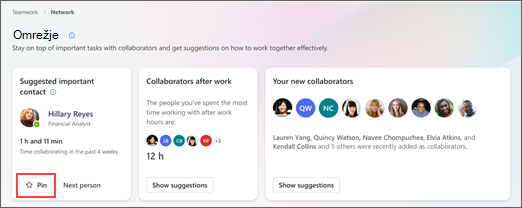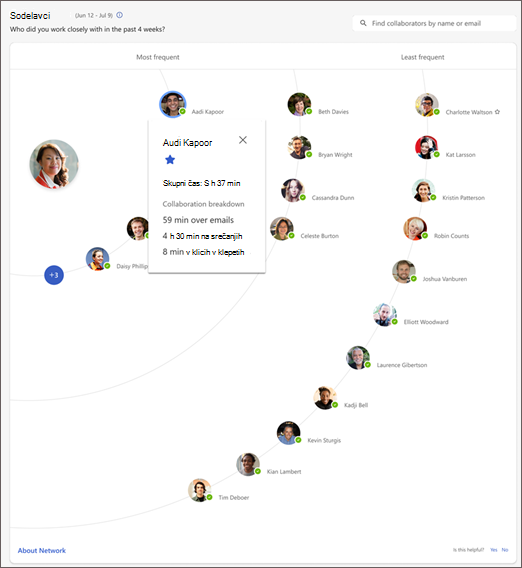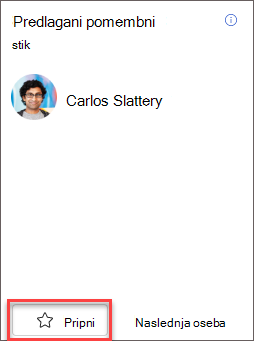Omrežje v Viva Insights
Na strani Omrežje v aplikaciji Viva Insights Teams in spletu lahko ugotovite, s kom sodelujete najpogosteje in kdaj.
Poiščite stran »Omrežje« na zavihku »Skupinsko delo«:
-
V razdelku Ustvarjanje boljših odnosov na kartici Čas, porabljen za sodelovanje z drugimi.
-
Izberite Ogled omrežja.
Omrežje sestavljata dva razdelka: Navade sodelavcev in komuniciranja.
Če sodelujete v srečanju ali si izmenjate e-pošto, klepete ali klice s sodelavci, Viva Insights te sodelavce.
Vrste sodelavcev
Pomembni sodelavci – sodelavci, ki ste jih označili kot pomembne v Viva Insights. Če ljudi označite kot pomembne (ali jih »pripnete«), jih boste hitro našli na zemljevidu za sodelovanje. O pripenjanju stikov bomo govorili nekoliko pozneje v tem članku.
Aktivni sodelavci – sodelavci, s katerih ste sodelovali v zadnjih štirih tednih.
Zemljevid sodelovanja
V razdelku Sodelavci so aktivni sodelavci razporejeni v trizbornem pogledu zemljevida – od najbolj pogostega do najmanj pogostega časa sodelovanja. Viva Insights oceni skupni čas sodelovanja na podlagi števila ur in minut, ki ste jih porabili za sodelovanje s stikom v zadnjih štirih tednih, in zunaj delovnega časa.
Če želite več informacij o tem, koliko časa boste porabili za stik, izberite sliko profila stika. V opisu orodja je prikazan skupni čas sodelovanja s tem stikom, nato pa čas sodelovanja s posameznim komunikacijskim kanalom – e-pošto, sestanki, klepeti in klici, razčlanite.
Urejanje seznama pomembnih oseb
Dodaj
Osebo lahko dodate na seznam pomembnih oseb:
-
Na vrhu strani Omrežje boste morda opazili, da je to predlagani stik. Če jih želite dodati na seznam pomembnih elementov, izberite gumb Pripni.
-
Če oseba, ki jo želite pripeti, ni predlagana, uporabite vrstico za iskanje tik nad zemljevidom sodelavca. Vnesite ime otroka in nato izberite Pripni.
Ko stik označite kot pomemben in je tudi aktiven sodelavec, bo prikazan na zemljevidu z zvezdico ob imenu stika. Če jih poiščete v razdelku Sodelavci, bodo ti prikazani kot pripeti.
Odstrani
Če želite nekoga odstraniti s seznama pomembnih oseb, izberite ikono Odpni, ki je na zemljevidu za sodelovanje videti kot zvezdica. Če želite hitro poiskati stik, uporabite vrstico za iskanje.
Namigi: Tukaj je nekaj nasvetov, kako zagotovite posodobljeno omrežje:
-
Dodajte najboljše sodelavce na seznam pomembnih oseb in jih po potrebi odstranite. Poskrbite, da bo vaš seznam odražal, s kom delate.
-
Zagotovite si čas za uporabo omrežij. Čas za spodbujanje odnosov in rast omrežja se je izkazala za prispevanje k strokovnemu napredku.
Navade komunikacije pokažejo, kako komunicirate z osebami v svojem omrežju.
Skupna komunikacija v zadnjih štirih tednih je razčlenjena glede na vrsto komunikacije: poslana e-poštna sporočila, prebrana e-poštna sporočila ter klepeti in klici.
Kako Viva Insights izračunava vaše navade komunikacije
Če želite podrobnejše informacije, si oglejte ta članek – Srečanja in komunikacije v Viva Insights referenci.
E-pošta
Poslana e-poštna sporočila in e-poštna sporočila ocenijo, koliko časa ste porabili za pošiljanje in branje e-poštnih sporočil v vseh napravah, kot so prenosni računalniki in mobilni telefoni.
Če želite ugotoviti, katera e-poštna sporočila vključiti v izračune branja e-Viva Insights e-poštna sporočila, uporabite vrstici Za in Kp v e-pošti. Če ste vi ali skupina, katere član ste, v vrstici »Za« ali »Kp«, Viva Insights to e-poštno sporočilo uporablja za izračun prebranih e-poštnih sporočil. Viva Insights e-poštnih sporočil, ki jih izbrišete, ne da bi jih odprli v svojih izračunih.
Čas pošiljanja in branja
Za vsako poslano e-Viva Insights dodelite pet minut časa pošiljanja. Za vsako e-poštno sporočilo, ki ga odprete, Viva Insights dve minuti in pol časa branja.
V teh primerih pa Viva Insights krajše čase:
-
Pošljete eno e-poštno sporočilo in nato v petih minutah odprete ali pošljete še eno. V tem primeru Viva Insights prvemu e-poštnemu sporočilu dodeli čas med dvema dejanjema (tj. poslano e-poštno sporočilo).
-
Odprete eno e-poštno sporočilo in nato odprete ali pošljete še eno v dveh minutah in pol. V tem primeru Viva Insights tudi čas med dvema dejanjema prvemu e-poštnemu sporočilu (tj. odprti e-pošti).
Opomba: Čas, ki ga porabite za pošiljanje ali branje e-pošte zunaj delovnega časa, ki ga je določil Outlook, vpliva na nekaj vpogledov, ki jih dobite na zavihku »Wellbeing«.
Klepeti in klici
Kot dejavnosti sodelovanja se štejejo tudi vaši zvočni klici, videoklici in klepeti v aplikaciji Teams.
Klepeti
Za vsak klepet, ki ga pošljete, Viva Insights 30 sekund časa pošiljanja. Viva Insights ne dodeli nobenega časa za prejete klepete, ker je čas, ki ga porabite za pošiljanje klepetov, dober kazalnik časa, ki ste ga porabili za pogovor v klepetu.
Viva Insights vse klepete, ki jih pošljete v 15-minutni obliki, šteje kot en klepet.
Opomba: Viva Insights v svojih izračunih ne uporablja klepetov iz kanalov Teams.
Klice Za vsak klic, ki ni načrtovan kot srečanje na koledarju, Viva Insights uporablja dejansko trajanje klica. Viva Insights ne dodeli nobenega časa za klice, ki so načrtovani kot srečanja na koledarju, ker te klice že šteje kot čas srečanja.
Preberite več o tem, Viva Insights pridobite vpoglede v srečanja v navade srečanja.